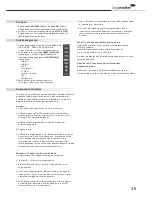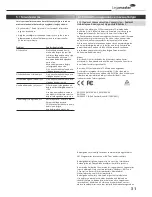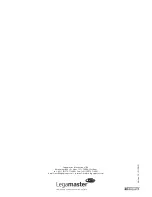30
Ses Ayarı
1. Kumandadaki
VOLUME- (SES-)
ya da
(SES+)
du
̈
ğmelerine basarak sesi yu
̈
kseltebilir ya da kısabilirsiniz.
2. Sesi geçici olarak tamamen kapatmak için
MUTE (SESSİZ)
du
̈
ğmesine basın. Sesi yeniden eski şiddetinde açmak için
SESSİZ
du
̈
ğmesine tekrar basın.
Giriş kaynağı seçimi
1. Uzaktan kumandada istenilen kaynak du
̈
ğmesine
(VGA, HDMI 1, HDMI 2, DVI, DisplayPort,
Composite Video, S-Video, Component) basın.
2. Ya da ekranın tuş takımında
SOURCE (KAYNAK)
tuşuna basın, ok tuşlarını (
) kullanarak
istenen giriş kaynağına gelin ve
ENTER (GİRİŞ)
tuşuna basın.
HDMI 1
HDMI 2
VGA
Component
S-Video
Composite Video
DVI
DisplayPort
3. Ekran her hangi bir kaynak bulamazsa,
"No signal" (Sinyal yok) mesajı göru
̈
nu
̈
r.
Dokunmatik Çalıştırma
İlk kullanım için kalibrasyon gerekmemektedir. Ancak dokunmatik
panelin kullanıma bağlı olarak zaman içinde kalibre edilmesi
gerekebilir. Farklı işletim sistemleri için kalibrasyon talimatları
aşağıda verilmiştir. Lu
̈
tfen bunları gerçekleştirin:
Kurulum:
1. Sinyal kablosunu ekrana takın ve sonra ekranï açın.
2. USB kablosunun (B-tipi USB konektöru
̈
) bir tarafını ekran
tarafına bağlayın (tam yerini görmek için "3. Bölu
̈
m, Sinyal
Kaynağı Girişi" adlı bölu
̈
me bakın).
3. USB kablosunun diğer tarafını (A-tipi USB konektöru
̈
)
bilgisayara bağlayın.
4. Bilgisayarı açın.
5. USB kablosu bağlandıktan sonra, dokunmatik işlevin çalışmaya
hazır olması için lu
̈
tfen 5 saniye bekleyin. Dokunmatik ekran
kalem, parmak ya da herhangi başka bir işaretleyiciyle
çalıştırılabilir. Dokunmatik işlev, tak-ve-kullan tiptir: Hiçbir
su
̈
ru
̈
cu
̈
gerekmez. Lu
̈
tfen portre modundayken manzara-tipinde
dokunmatik ekran ya da tam tersini kullanmayın.
Windows 7: 16 Noktalı Kalibrasyon Prosedu
̈
ru
̈
1. Bilgisayarda USB konfigu
̈
rasyon programını başlatın.
2. "Kalibre Et" (Calibrate) seçeneğine basın.
3. Bip sesini bekleyin. İmleç otomatik olarak ekranın sol u
̈
st
köşesine gider.
4. İmlecin u
̈
zerine parmağınızı, eldivenli elinizi ya da başka bir
işaretleyiciyi koyun ve 2 saniye orada tutun (işaretleyici imleç
u
̈
zerine yerleştiğinde bir bip sesi duyulur).
5. İmleç bunun u
̈
zerine bir sonraki kalibrasyon noktasına geçer.
4. işlem adımını tekrar edin. Bip sesinden sonra imleç bir
sonraki kalibrasyon noktasına geçer.
6. Sağ alt köşedeki son kalibrasyon noktasını da halledene kadar
4. işlem adımını tekrar edin.
7. 16 nokta arasında herhangi bir yere parmağınızı ya da
işaretleyiciyi tıklatarak kalibrasyonu tamamlayın. Kalibrasyon
su
̈
reci artık tamamdır ve dokunmatik ekran kullanılmaya
hazırdır.
MAC OS X V10.4 ve u
̈
zeri Kalibrasyon Prosedu
̈
ru
̈
:
Apple MAC bilgisayarlarıyla çalışmak için aşağıdaki linkten
su
̈
ru
̈
cu
̈
yu
̈
yu
̈
kleyin:
http://www.nextwindow.com/nextwindow_support/
Touch_Screen_Calibration_for_Mac.html
Kurulum prosedu
̈
ru
̈
ndeki işlem adımlarını uygulayın ve e-Screen
ekranï kalibre edin.
Linux tabanlı (2.6X ve u
̈
zeri) işletim sistemlerinde
dokunmatik çalışma
Kalibrasyon için bakınız: http://www.freedesktop.org/wiki/
Software/xinput_calibrator Buradan e-Screen ekranï kalibre ediniz.